u盘装系统的方法可以幫助大伙儿合理的处理许多电脑上系统常见故障问题,有网民想掌握u盘怎么装系统.我们可以依靠些工具完成,例如u启动u盘重装工具等.下面就演试下u启动u盘装系统实例教程流程.
1.最先下载安装小鱼一键重装系统工具,开启可以用电脑上,插进8g以上的空缺u盘,选择u盘重装系统模式,点击开始制做。
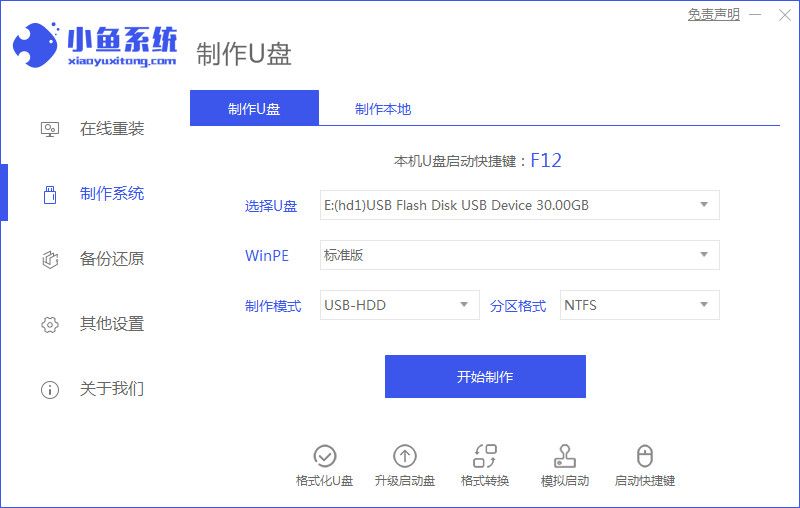
2.选择必须安装的win10标准版系统,点击开始制做。
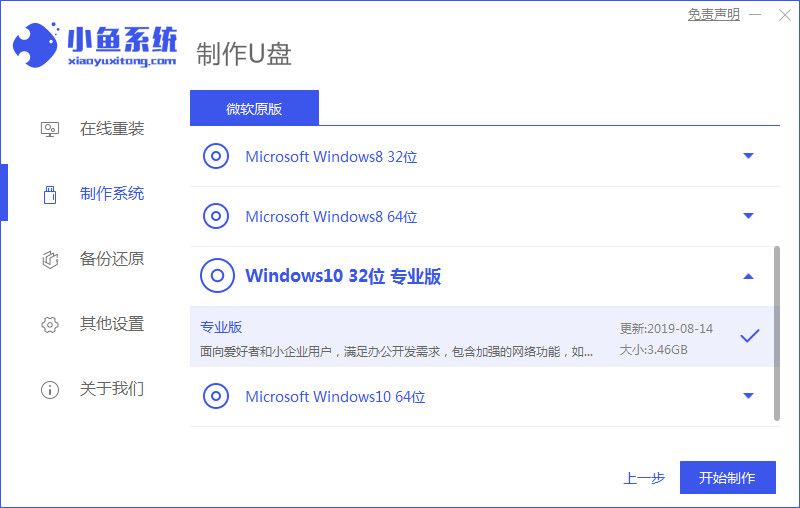
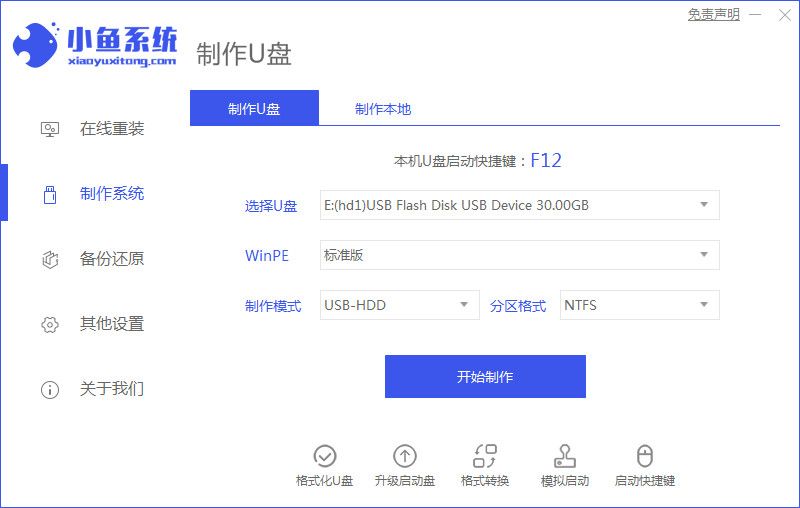
3.直到软件制作u盘启动盘取得成功以后,可以先查看必须安装的电脑主板的启动热键,随后再拔下u盘。
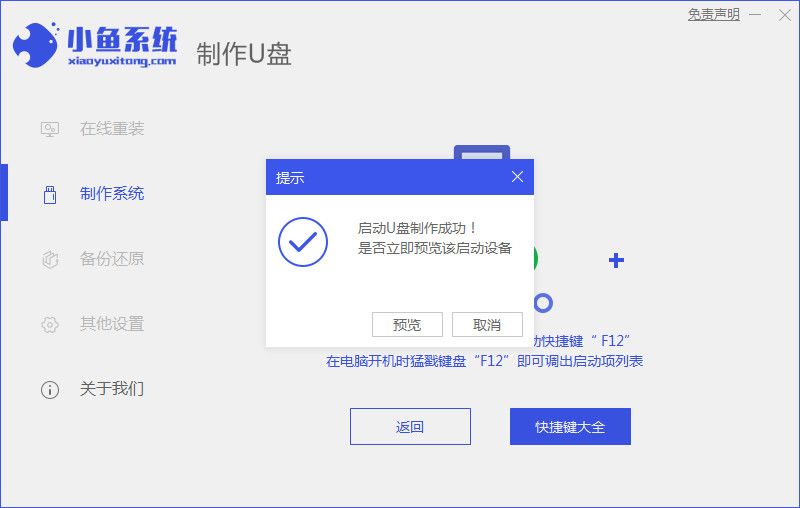
4.插进启动盘进到计算机,启动并持续按住启动热键进到启动界面,选择u盘启动项返回,确定进入pe选择界面,选择第一个pe系统返回。开启pe系统桌面的小鱼装机工具,随后选择win10系统点击安装。
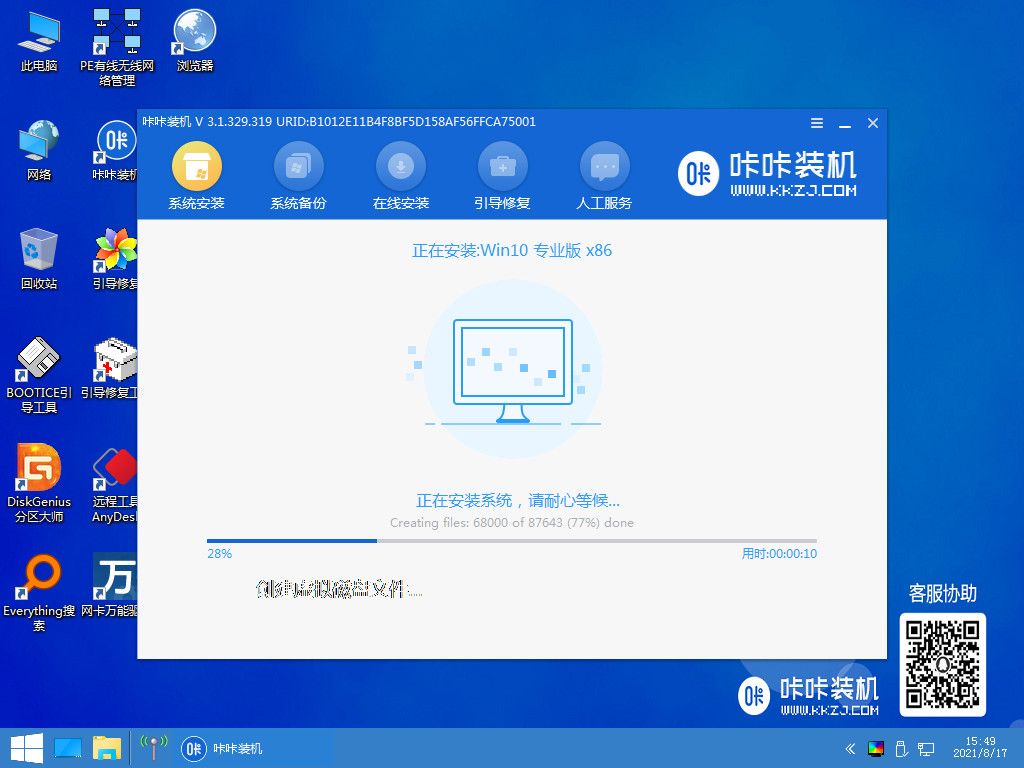
5.将系统安装到系统盘c盘,点击开始安装。在进行安装以后,选择如今重新启动电脑上。
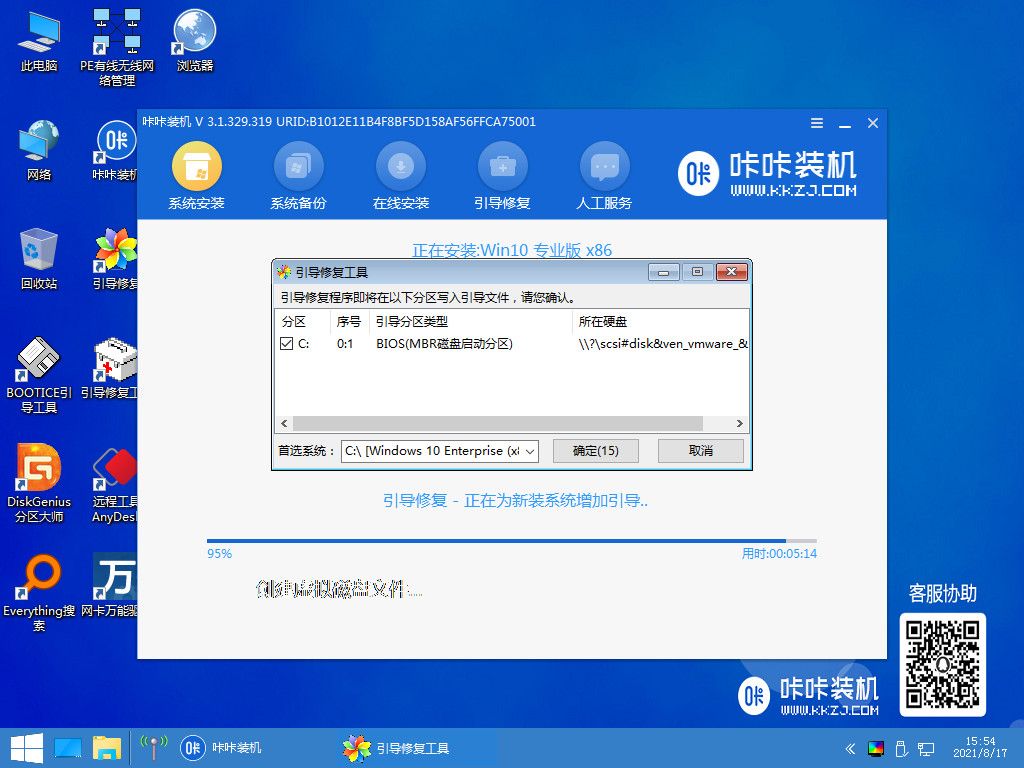
6.等候进到win10系统桌面上代表着安装取得成功。
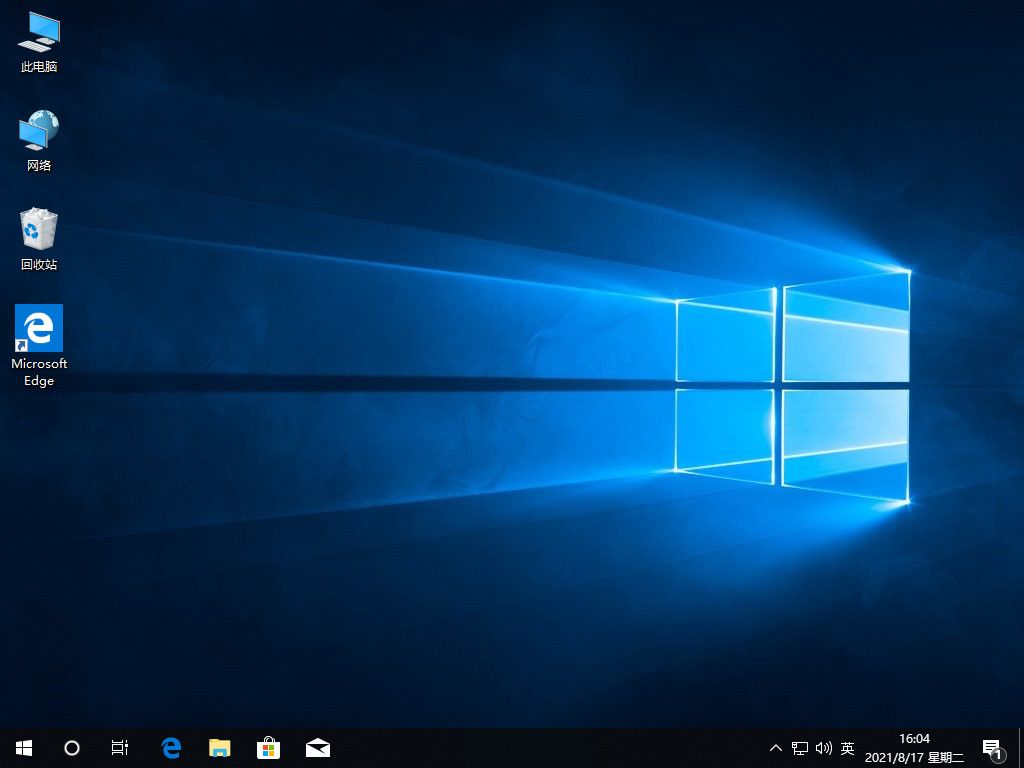
以上便是u启动u盘装系统实例教程流程图示,期待能幫助到大伙儿。
